wps文档设置首页蓝底其余页面白底的教程
时间:2023-02-01 11:03:25作者:极光下载站人气:193
wps软件一直是很多用户经常使用的办公软件,给用户带来的好处是毋庸置疑的,当用户选择在wps软件中编辑文档文件时,就可以按照自己的需求来设置页面样式或是排版等,说到页面样式,用户可以设置页面的主题、填充背景、
页面边框等,直接按照自己的需求来进行设置即可,最近有用户想要将文档的首页设置为蓝底,其余页面设置为白底,这个问题用户应该怎么来操作呢,其实设置的方法是很简单的,用户先将页面底色设置为蓝色,接着在其余页面中插入与页面一样大的文本框并填充上白色即可解决问题,那么接下来就让小编将详细的操作过程一一介绍给大家,希望用户能够从中获取到有用的经验。
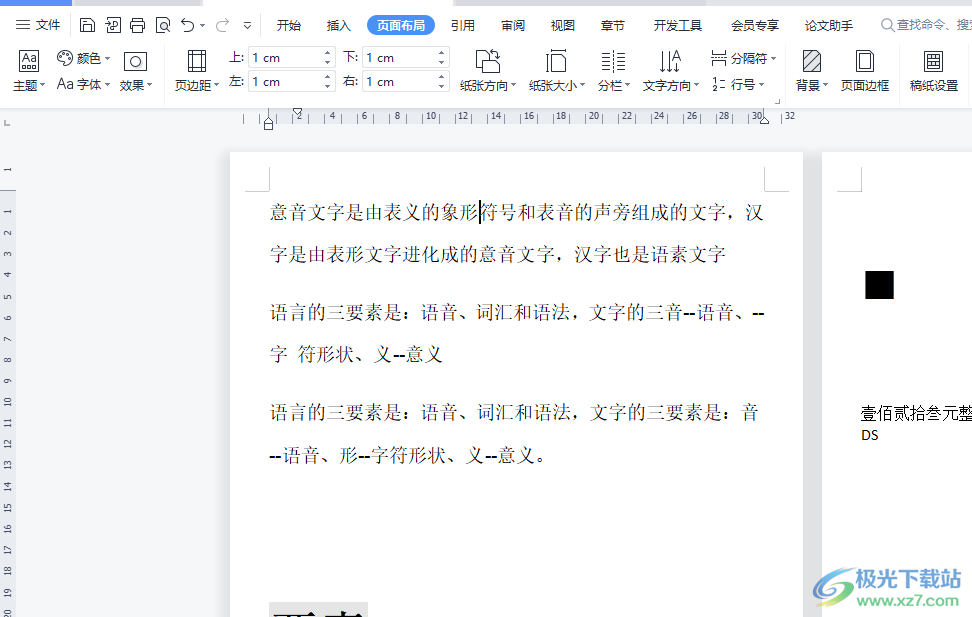
方法步骤
1.用户在电脑桌面上打开wps软件,并来到编辑页面上,先设置首页的蓝底
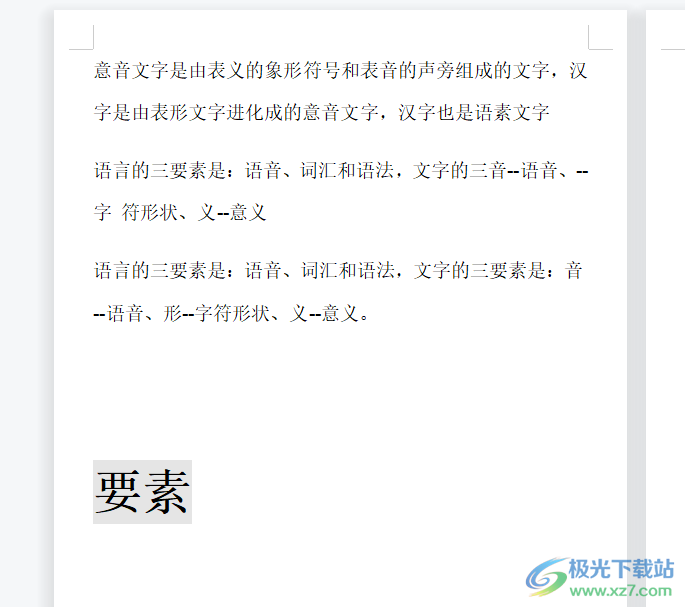
2.将鼠标光标移到首页上并在菜单栏中点击页面布局选项,会切换得到相关的选项卡,用户选择背景选项

3.接着会拓展出相关的下拉框,用户在颜色板块中点击蓝色
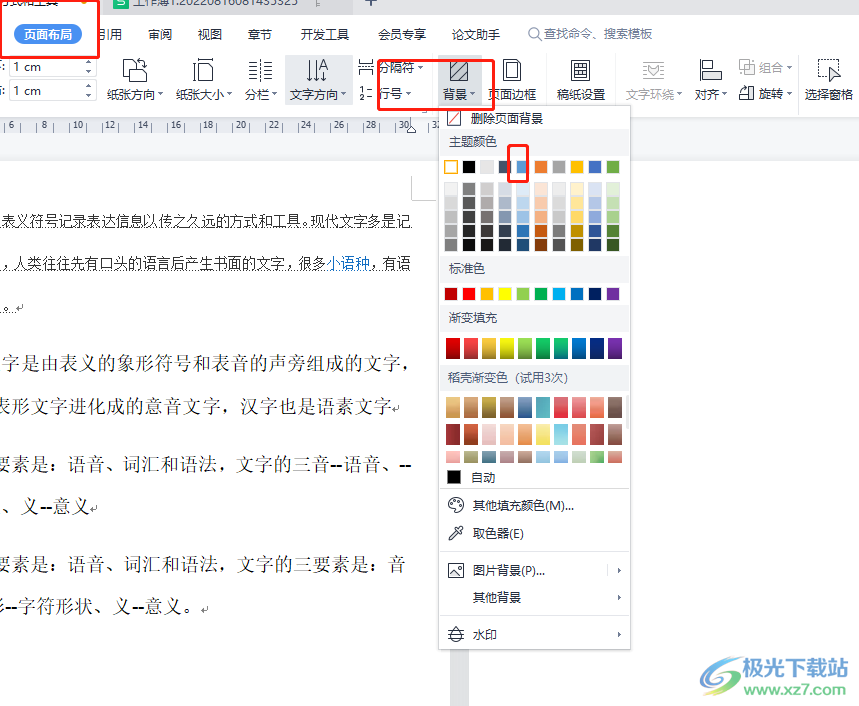
4.这时的编辑页面中就会发现所有的页面都添加上了蓝色底色,这就需要用户将鼠标光标移动到第二页面上
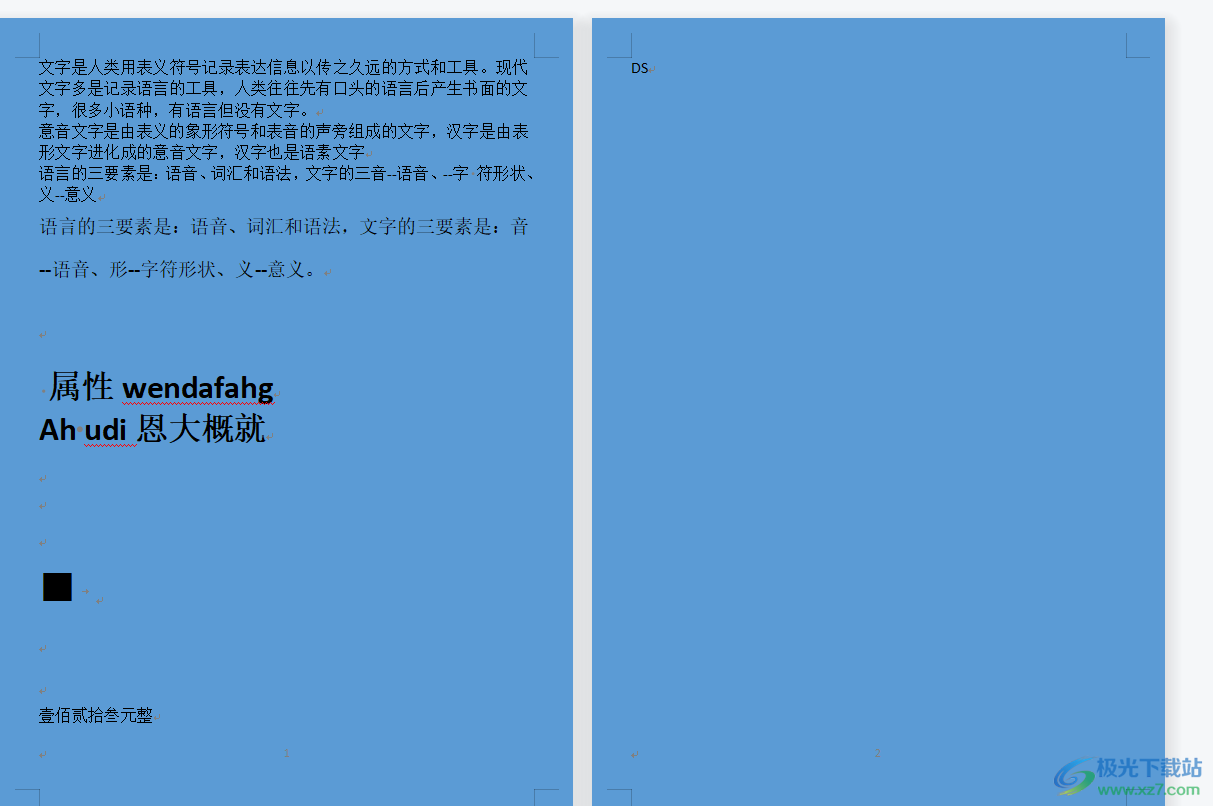
5.随后在菜单栏中点击插入选项,并在显示出来的选项卡中选择文本框图标

6.需要用户在第二页面中绘制出与页面同大的文本框,如图所示
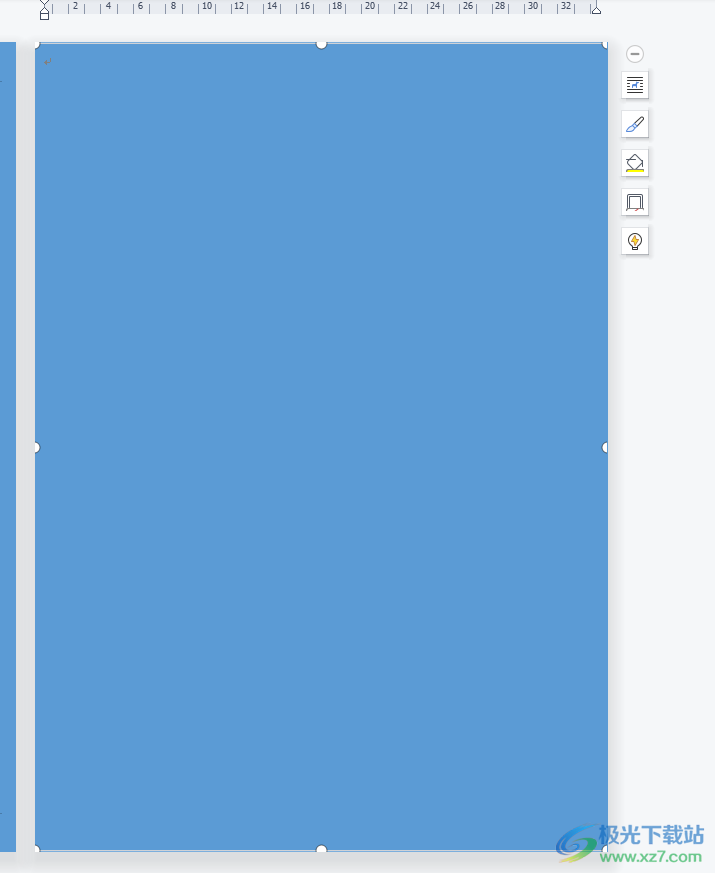
7.将文本框的颜色填充为白色即可,需要在菜单栏中点击文本工具,并在下方的选项卡中点击想形状填充选项,将会展示出相关的选项卡,用户直接将颜色设置为白色即可
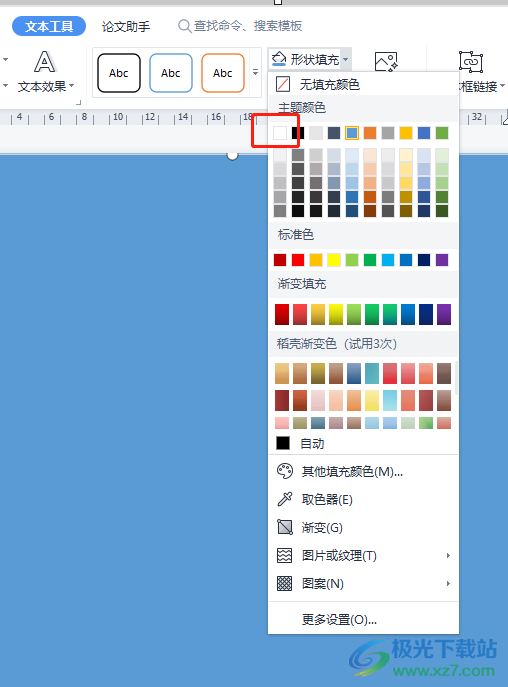
8.设置好后还需要将文本框的边框删除,同样在菜单栏的文本工具中将形状轮廓设置为无边框颜色就可以了
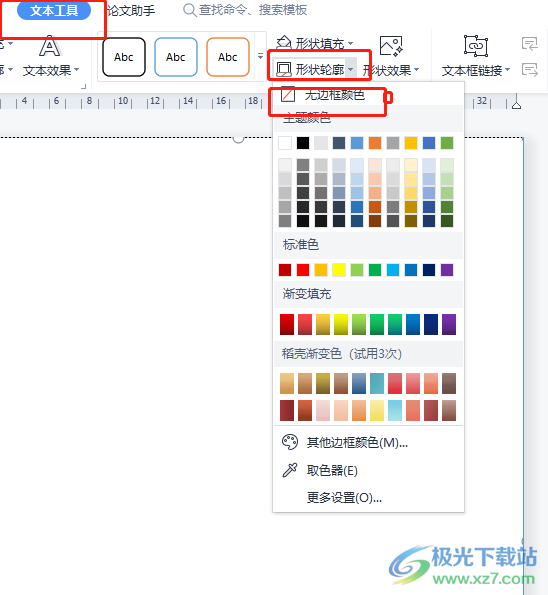
9.用户将剩下页面同样插入文本框来实现首页蓝底,其余白底的想法
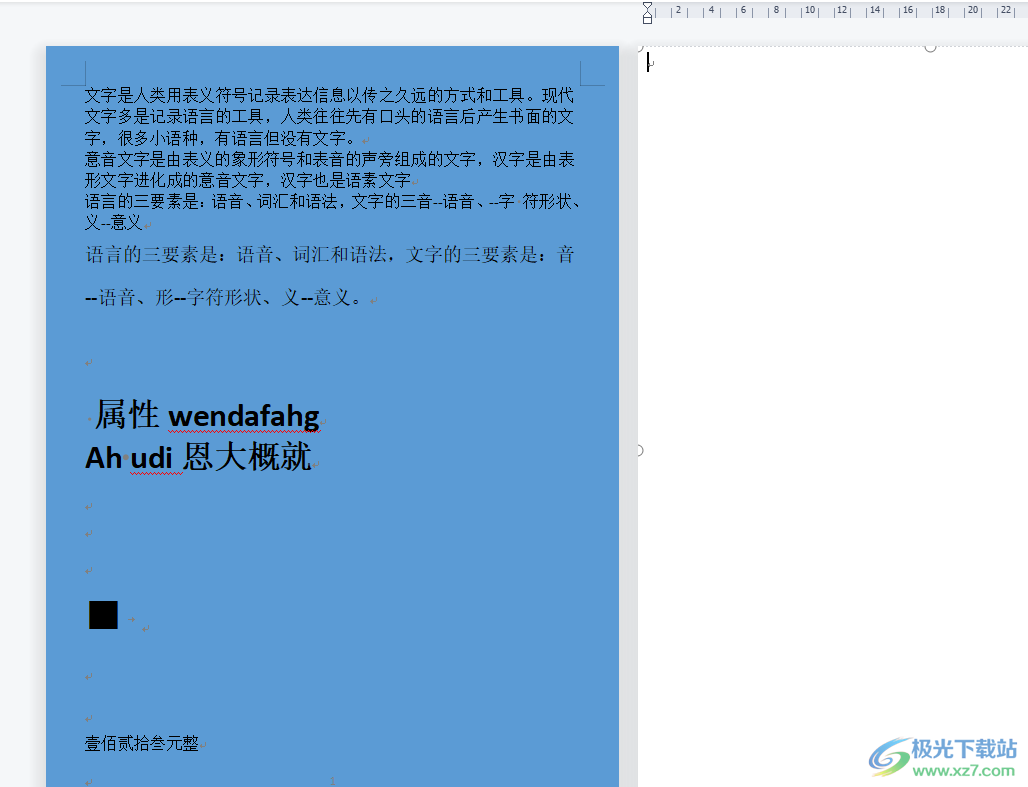
当用户在wps软件中编辑文档文件时,会遇到一些自己无法解决的问题,就可以找到相关的功能来解决,例如用户提出的山上述问题,只需要将其余页面插入文本框并填充上白色即可解决问题,因此有需要的用户直接跟着小编的步骤操作起来即可解决好这一问题。
相关推荐
热门阅览
- 1百度网盘分享密码暴力破解方法,怎么破解百度网盘加密链接
- 2keyshot6破解安装步骤-keyshot6破解安装教程
- 3apktool手机版使用教程-apktool使用方法
- 4mac版steam怎么设置中文 steam mac版设置中文教程
- 5抖音推荐怎么设置页面?抖音推荐界面重新设置教程
- 6电脑怎么开启VT 如何开启VT的详细教程!
- 7掌上英雄联盟怎么注销账号?掌上英雄联盟怎么退出登录
- 8rar文件怎么打开?如何打开rar格式文件
- 9掌上wegame怎么查别人战绩?掌上wegame怎么看别人英雄联盟战绩
- 10qq邮箱格式怎么写?qq邮箱格式是什么样的以及注册英文邮箱的方法
- 11怎么安装会声会影x7?会声会影x7安装教程
- 12Word文档中轻松实现两行对齐?word文档两行文字怎么对齐?
网友评论